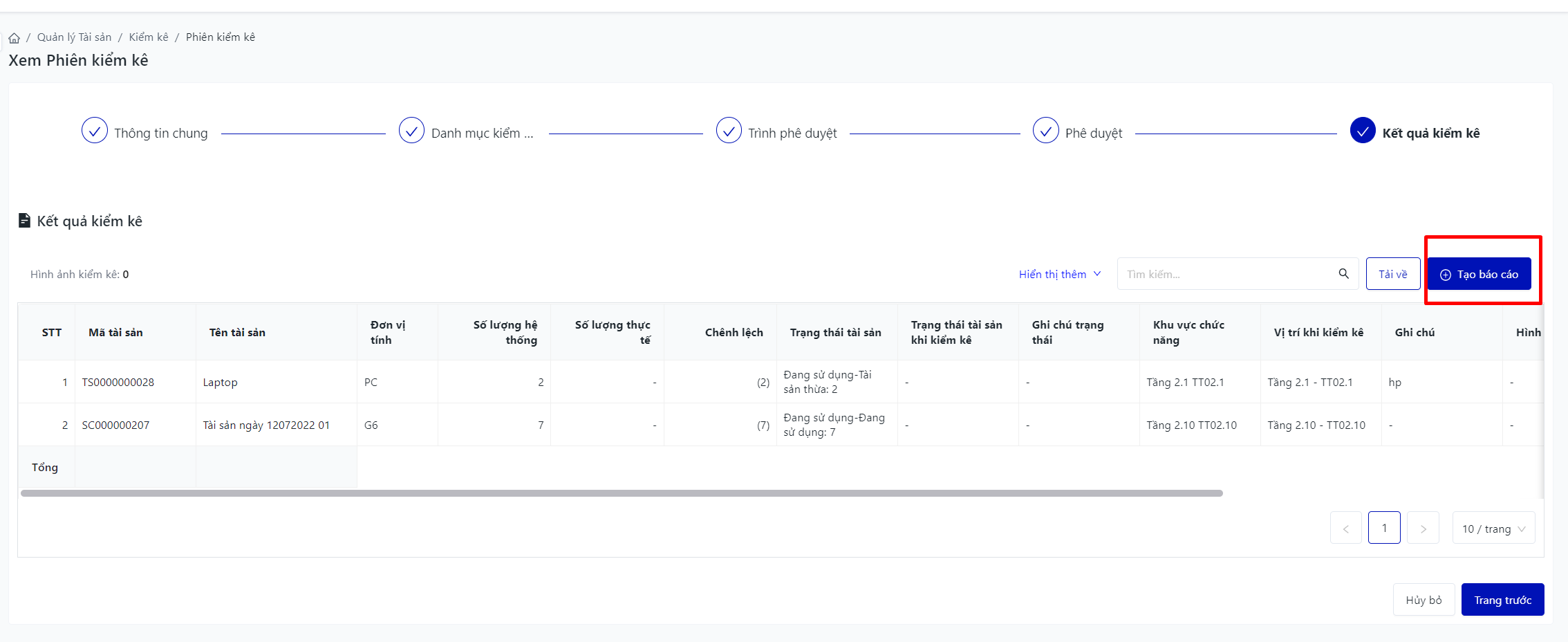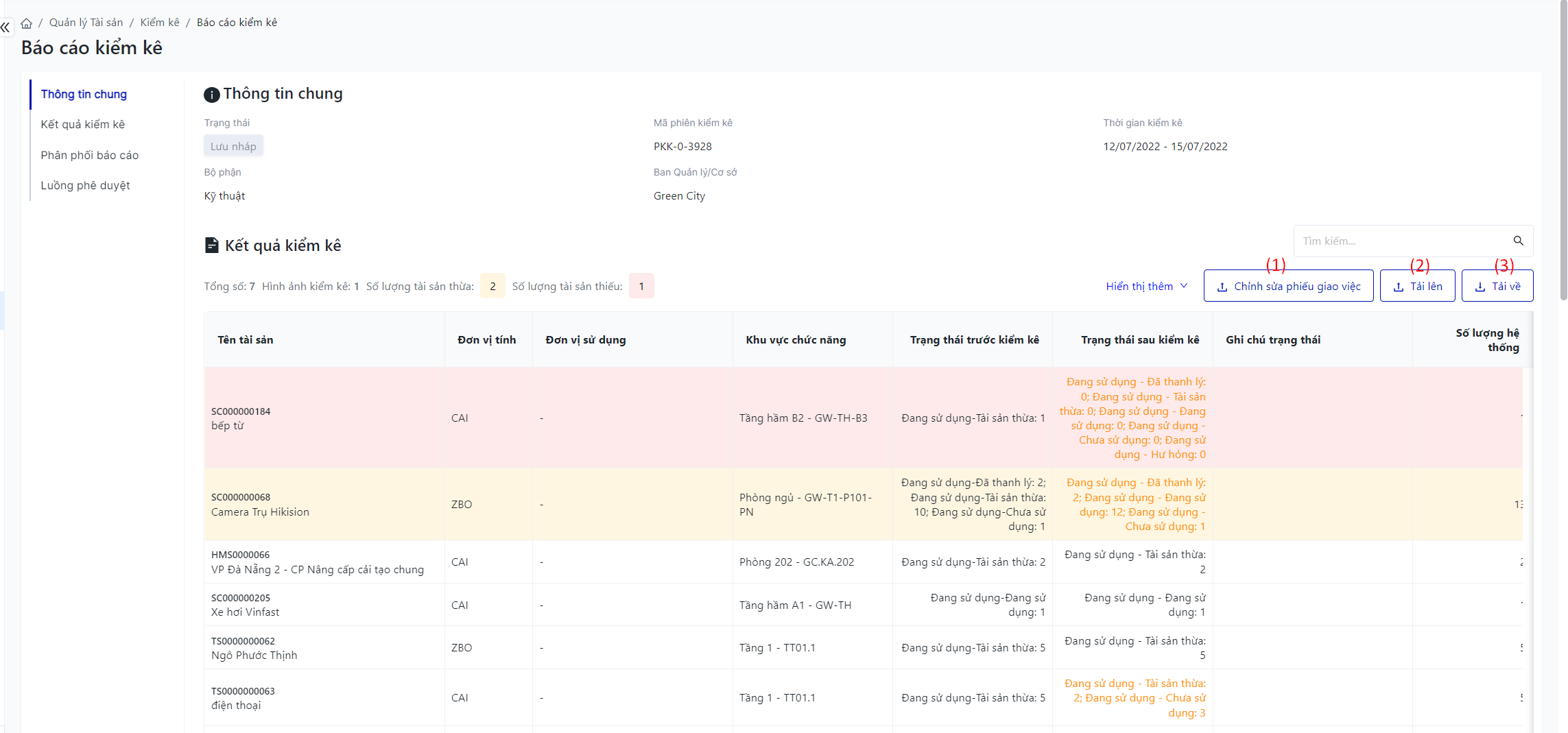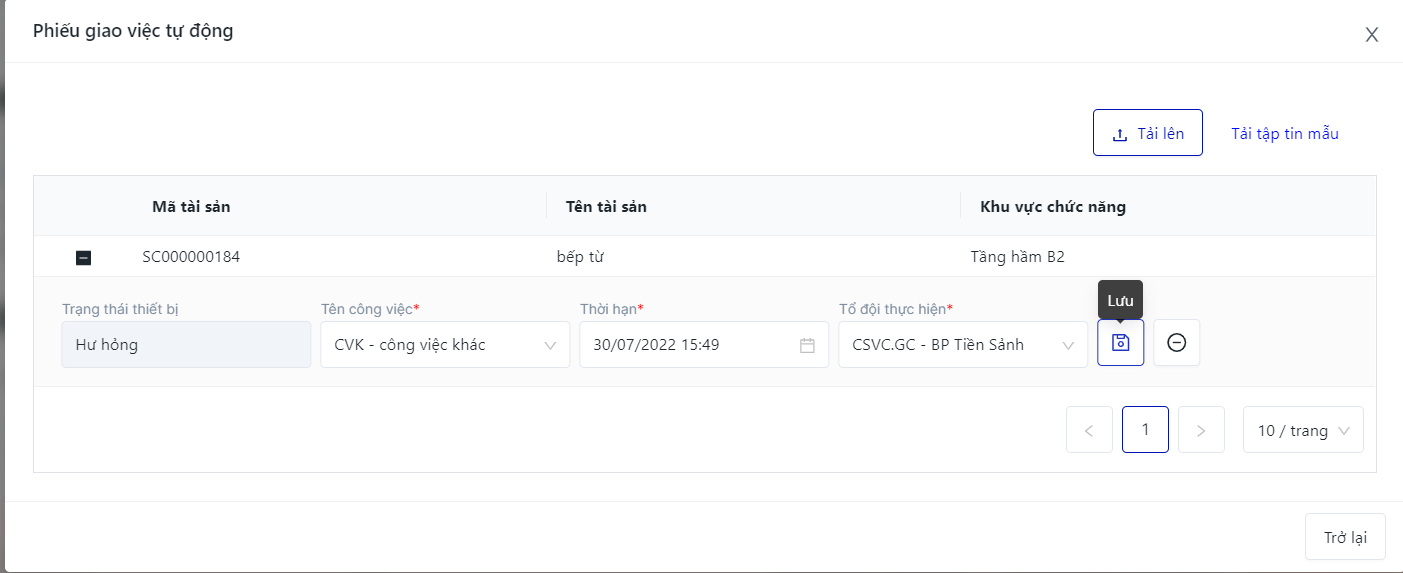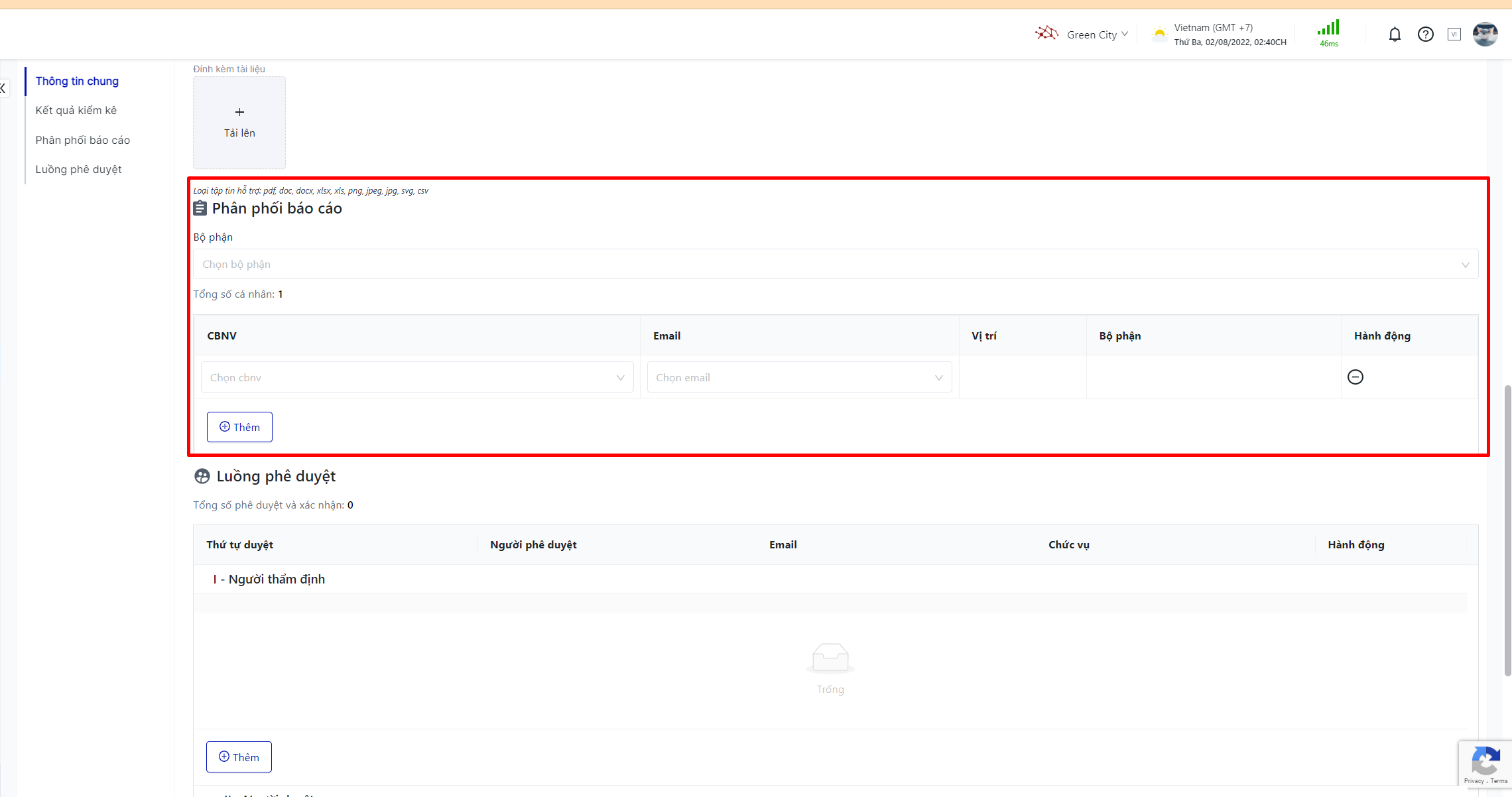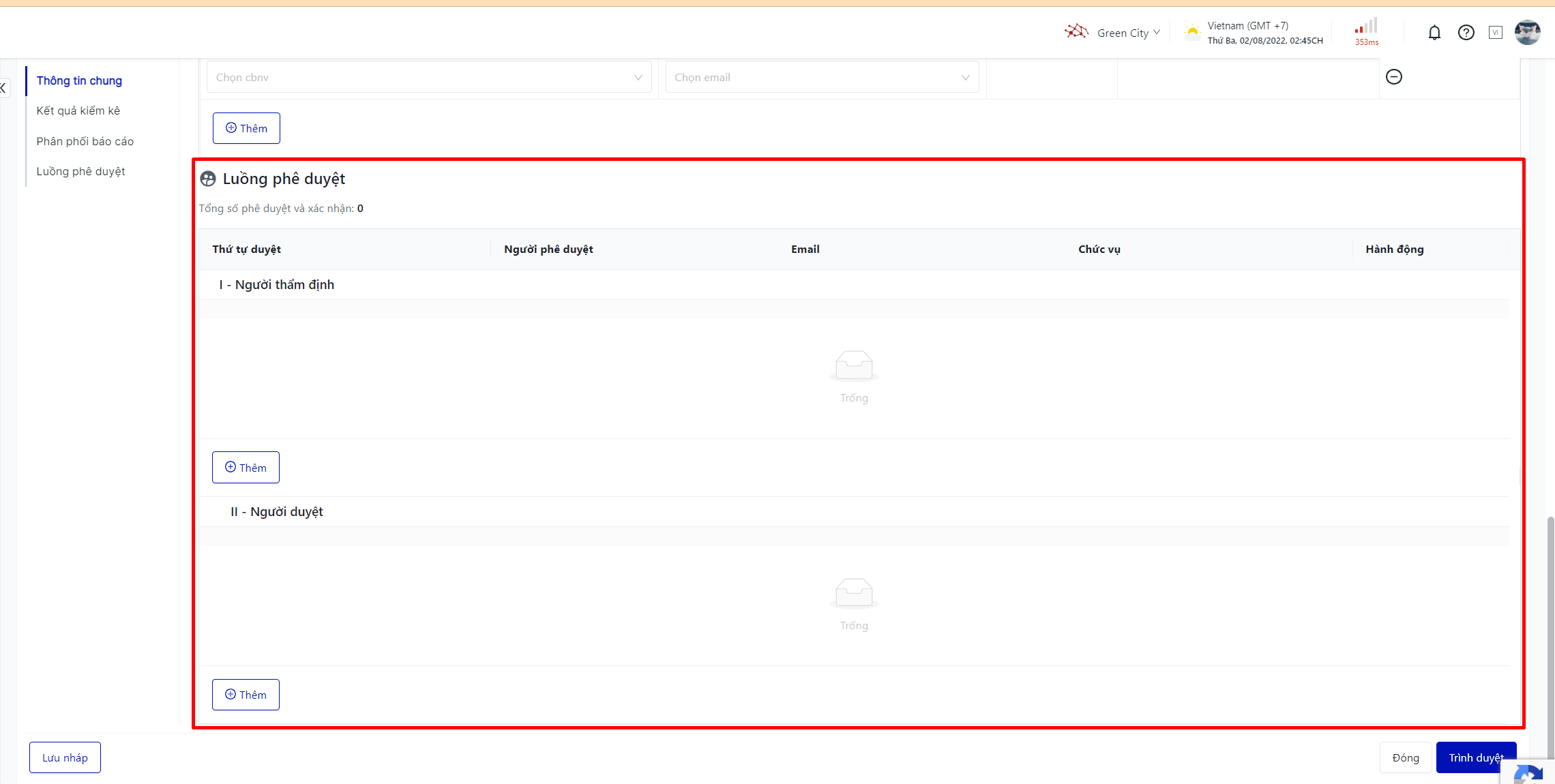Báo cáo kiểm kê (Stock-take Report)
Tên màn hình (Screen Name) |
Báo cáo kiểm kê (Stock-take Report) |
Đường dẫn (Open Link) |
Đăng nhập – Tài sản doanh nghiệp – Kiểm kê – Báo cáo kiểm kê |
Tổng quan (Summary) |
Màn hình hiển thị toàn bộ danh sách các báo cáo kiểm kê của cơ sở |
Màn hình (Screen) |
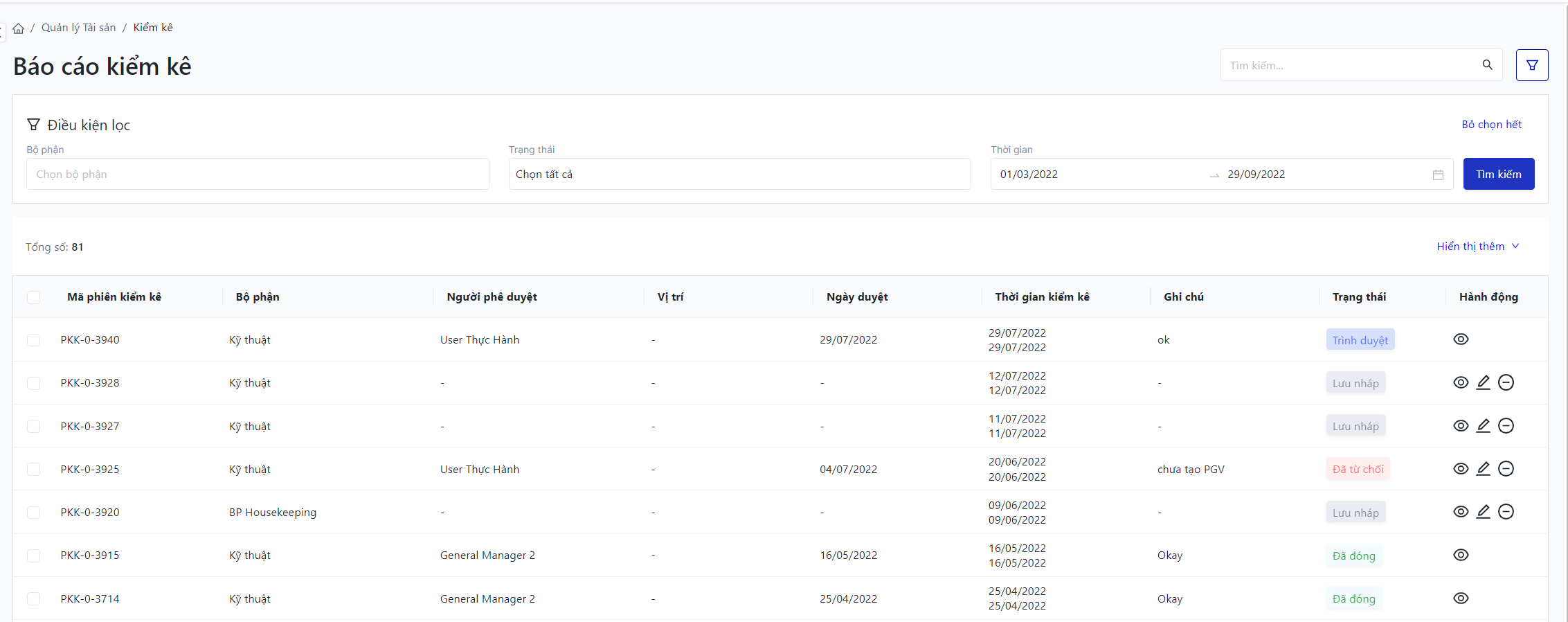 |
Trường thông tin (Fields Description) |
I. Các điều kiện lọc và tìm kiếm báo cáo kiểm kê
Lưu ý: Trong 1 năm thường chỉ diễn ra vài lần kiểm kê, hệ thống mặc định hiển thị danh sách báo cáo kiểm kê trong vòng 3 tháng gần nhất nên sẽ xảy ra tình trạng khi user vào check lại thì không thấy list danh sách các báo cáo kiểm kê đã tạo nếu quá 3 tháng. Khi ấy người dùng phải filter lại “Thời hạn” và nhập khoảng thời gian hợp lí (có thể lấy ngày bắt đầu từ 01/01/yyyy - hiện tại) thì sẽ xem được danh sách đã tạo trước đó. II. Các trường thông tin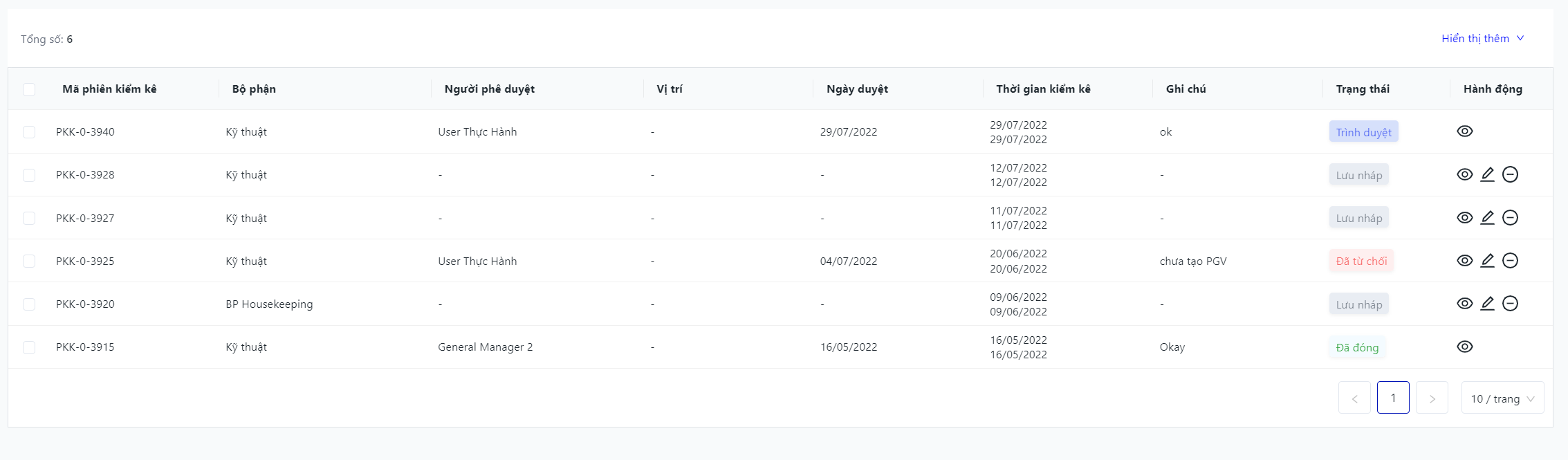 III. Các chức năng chính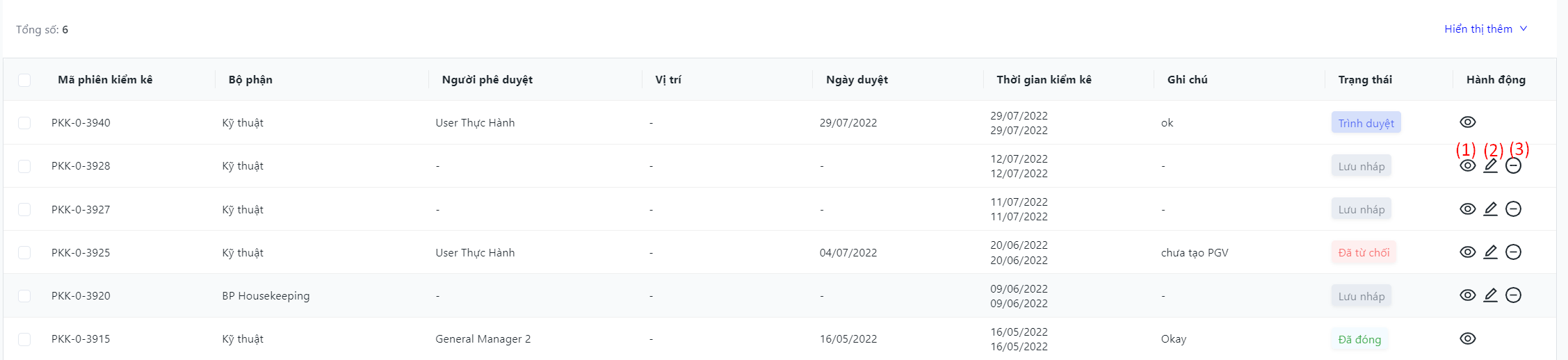
|
Lưu ý (Remarks) |
N/A |